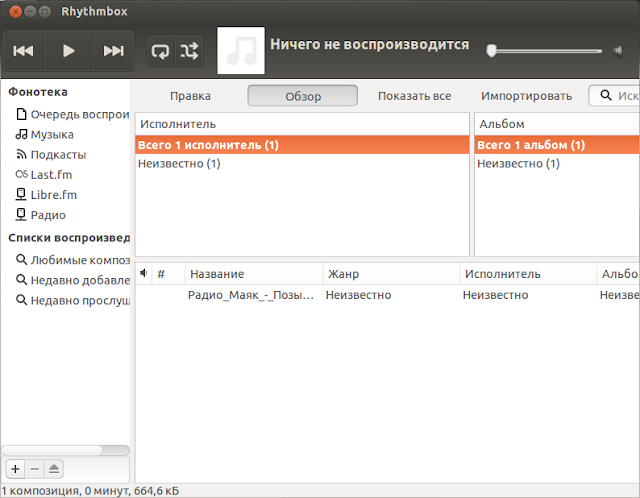В последнее время все чаще для манипулирования файлами на сервере прибегают к использованию протокола HTTP. Оно и понятно: один из самых распространенных протоколов, позволяющего реализовать доступ к файлам откуда угодно, 80й порт открыт, пожалуй, через любой прокси в любой конторе, не нужно никаких дополнительных программ кроме браузера. Как говорится, преимущества на лицо. Однако, до последнего времени я не представлял, насколько может быть просто развернуть свой сервер доступа к файлам по HTTP.

Сегодня мы расскажем о бесплатной (для некоммерческого использования) программе под названием BaracudaDrive, дистрибутив которой есть и под Windows и Mac. Мы рассмотрим вариант для Windows.
Первым делом скачиваем 4х мегабайтный инсталлятор с сайта разработчиков. Установка простая до нельзя - выбор папки назначения, куда будет установлена программа и выбор портов для доступа к файлам по протоколу HTTP и HTTPS.
Конечно, порты лучше оставить по умолчанию, чтобы по настоящему сделать доступ к файлам откуда угодно. При этом нужно, чтобы на вашем сервере не был настроен какой-нибудь другой web-сервер, иначе он будет конфликтовать с BarracudaDrive при попытке доступа к стандартным портам 80 и 443.
После установки в трее появится значок в виде буквы В с зеленым или красным огоньком, который обозначает состояние службы BarracudaDrive.
Зеленый - сервер работает, красный -не работает. Всё просто.
Зеленый - сервер работает, красный -не работает. Всё просто.
Автоматически запуститься браузер, в котором запустится мастер настройки BarracudaDrive.
Настройку не обязательно производить с того же самого компа, можно сделать и по сети, скопировав адресную строку в свой браузер и заменив там localhost на IP-адрес вашего сервера с BarracudaDrive. Здесь указываем админскую электропочту, желаемый админский логин, пароль 2 раза и жмем кнопку Set Administrator. Вот и всё, первоначальная настройка на этом завершена.
По сути, web-интерфейс нам нужен только для того, чтобы создать пользователей и присвоить им необходимые права на доступ. В остальном, интерфейс оставляет желать лучшего и использовать его постоянно нет никакого желания из-за кривизны реализации. Идем в Menu, а затем в Administrator Panel
Пользователи создаются в разделе Add User. Здесь вводим логин пользователя, пароль внизу жмем кнопку Save.
В разделе All Users можно посмотреть список всех пользователей, отредактировать нужного.
Теперь перейдем к самому интересному разделу - WFS Constraints. Здесь настраиваются права доступа тем или иным каталогам и файлам на сервере. Интерфейс немного кривой, но если всё делать в правильной последовательности, то настройка занимает не много времени.
Доступ к каталогам в BarracudaDrive привязывается не к пользователям и не к группам, как, казалось бы, это делается во всех других системах. Здесь есть еще один объект "Constraint" (ограничение). Давайте создадим такой объект и дадим доступ а какой-нибудь каталог.
Первым делом в верхнем текстовом поле мы пишем имя ограничения. Я напишу test1234 (дествие 1). Затем нужные группы пользователей мы перемещаем из самого правого списка в список чуть левее путем нажатия кнопки Add Roles (действие 2). Далее, мы указываем каталоги, куда нужно дать доступ (действие 3). Обратите внимание, в какой форме записывается путь до папки Projects, которая находится у меня в корне диска С, нажимаем кнопку Add (если вы вручную вписали путь до каталога) или Browse, чтобы выбрать... (действие 3). Конечно, устанавливаем права на чтение/запись (действие 4) и сохраняем настроенное ограничение (действие 5).
Доступ к файлам можно получить по ссылке http://ip-адрес-сервера/fs/ххх
Где вместо xxx надо подставить тот путь, который вы настроили в ограничениях.
На странице вводим логин и пароль
Можно полазить, посмотреть папки и файлики через браузер. Инструменты в верхней панели позволяют делать базовые операции: создание папок, загрузка файлов (кнопка с изображением облака, а затем простым перетягиванием файлов в браузер), удаление (клик по нужному объекту в списке) и пр.
Да, кстати, чтобы получить доступ к файлам по HTTP/HTTPS протоколу из вне, не забудте на своем роутере сделать проброс 80 и 443 порта на сервер с установленным BarracudaDrive.
И последнее. Доступ к файлам можно получить не только через web-браузер, но и более привычными способами. Например, подключим ресурс как сетевой диск.
Открываем Мой компьютер и жмем кнопку "Подключить сетевой диск" (Map network dirve) по протоколу WebDAV
В появившемся окне жмем на самую нижнюю ссылку
Затем пару раз нажимаем Далее (Next) и указываем адрес (внешний ip-роутера, в случае с доступом из вне):
Однако, в Windows работа с протоколом WebDAV реализована тоже не самым лучшим образом и если у вас при подключении возникнет ошибка, попробуйте изменить адрес сделав его вида \\IP-адрес-сервера\fs\C\Projects\
Далее у нас спросят логин и пароль и после этого в "Моем компьютере" появится созданный ресурс, который будет открываться в привычном проводнике со всем функционалом в плане манипулирования файлами:
Кроме этого, я пробовал подключить в Windows сетевой WebDAV-диск по HTTPS, чтобы обеспечить защиту передаваемой информации. Ни в какую. Однако, я нашел выход из этой ситуации и об этом я расскажу вам в одном из следующих обзоров.
Для Ubuntu делаем следующее:
Automatic Installation or Upgrade:
Для Ubuntu делаем следующее:
Automatic Installation or Upgrade:
- wget barracudadrive.com/releases/ubuntu/install.sh
- chmod +x install.sh
- sudo ./install.sh
На этом пока всё, всем удачи в освоении BarracudaDrive!
Взято здесь .